修图匠“油画效果,将普通的数码照片转化为创意的油画照片【图】”Photoshop图文教程内容:
油画效果是艺术绘画中很多同学比较喜欢的一种展现形式,在我们不太会进行画画的前提下,这个时候我们可以通过ps来完成这种比较有欣赏性的艺术效果,其实操作起来也比较的好上手,主要是通过一些设置来进行一个调节,再通过滤镜库中的一个艺术效果来达到这种效果,其中有比较多的参数需要同学们一一去调节。整个制作起来也不难,需要经常的练习,一起来制作一下吧,相信你会学的更好。
效果图:

素材:

操作步骤:
第一步:
打开PS,按Ctrl+O将需要转换为油画效果的背景图层放入;接着按Ctrl+J复制拷贝一下背景图层,就得到“背景图层 拷贝”图层
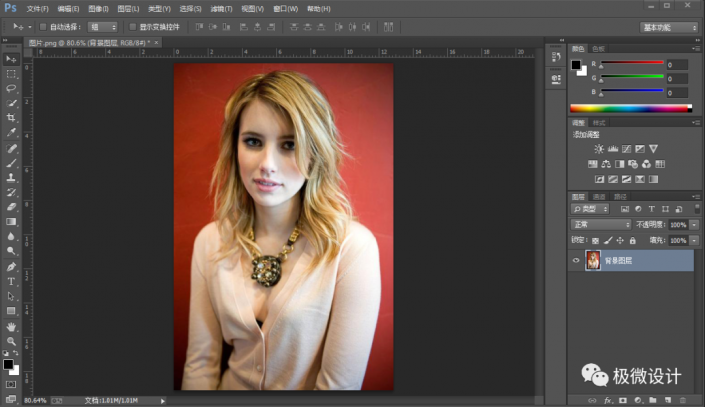 学习PS请到www.xiutujiang.com
学习PS请到www.xiutujiang.com
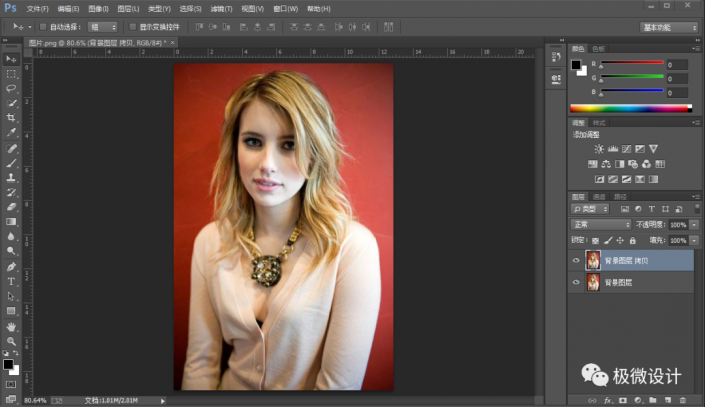
第二步:
在“背景图层 拷贝”图层,点击选择:图像 >调整 >阴影/高光,设置(阴影.数量:100、高光.数量:0%),好了后点击‘确定’
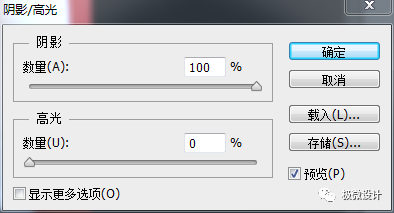
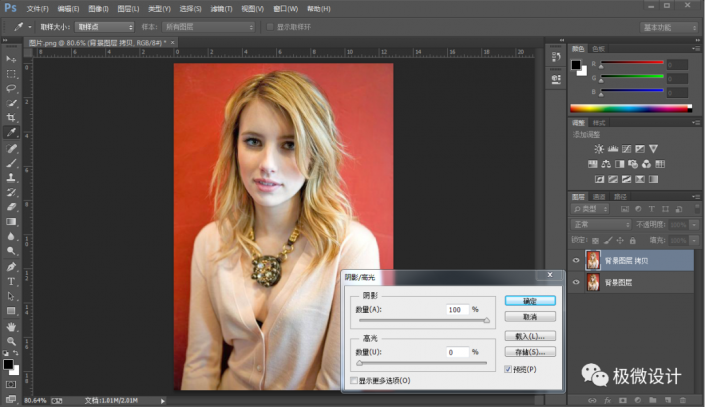
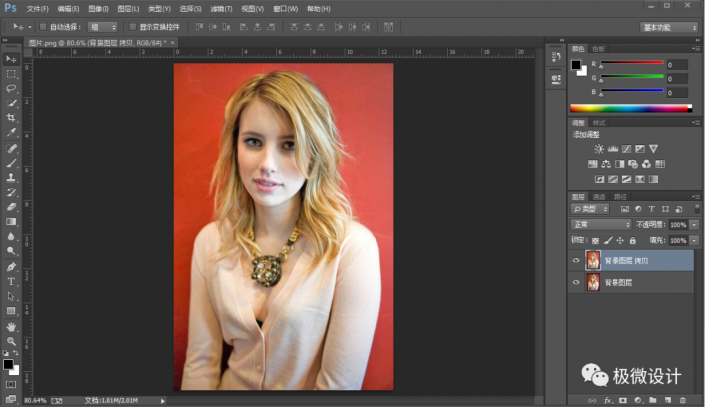
第三步:
在“背景图层 拷贝”图层,点击选择:滤镜 >杂色 >减少杂色,设置(降噪模式:基本、设置:默认值、强度:5、保留细节:0%、减少杂色:0%、锐化细节:0%、把‘移去JPEG不自然感’的勾去掉),好了后点击‘确定’;接着按几下Ctrl+F重复几次减少杂色的步骤
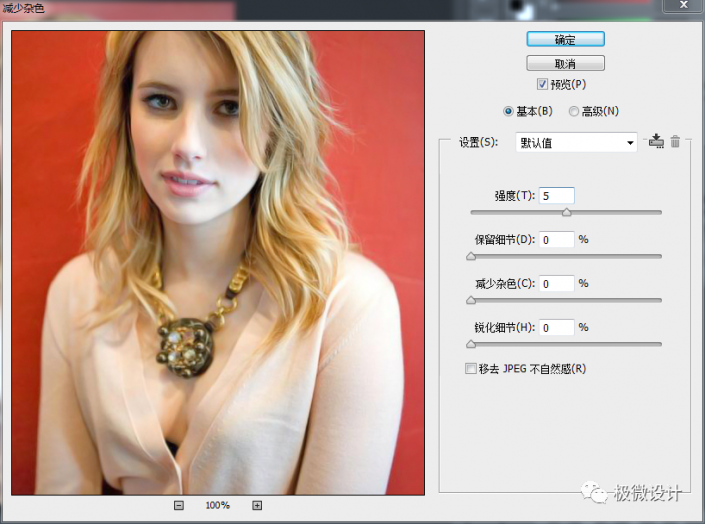
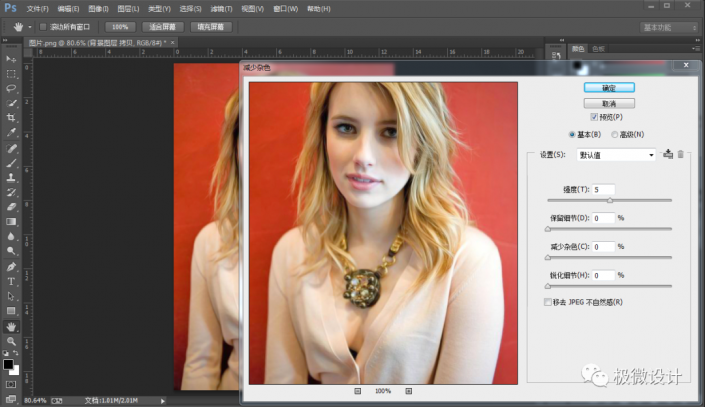
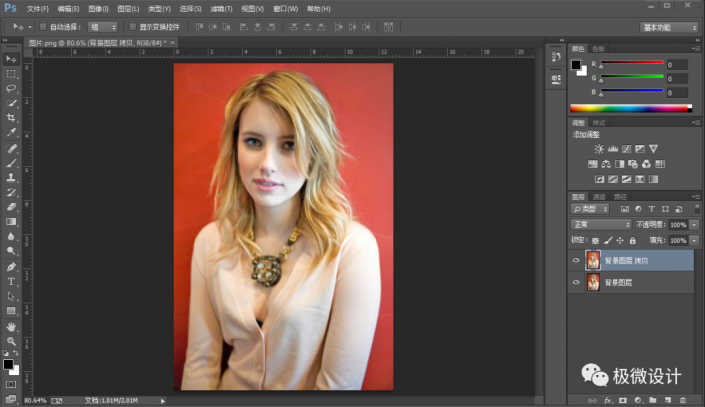
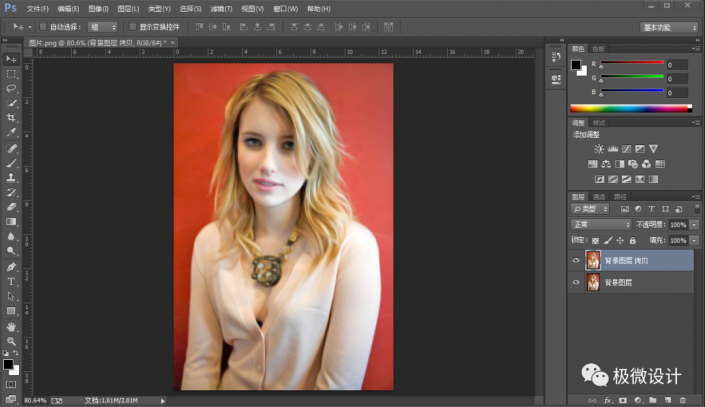
第四步:
在“背景图层 拷贝”图层,点击选择:滤镜 >滤镜库,设置(艺术效果 >胶片颗粒,颗粒:0、高光区域:0、强度:2),好了后点击‘确定’
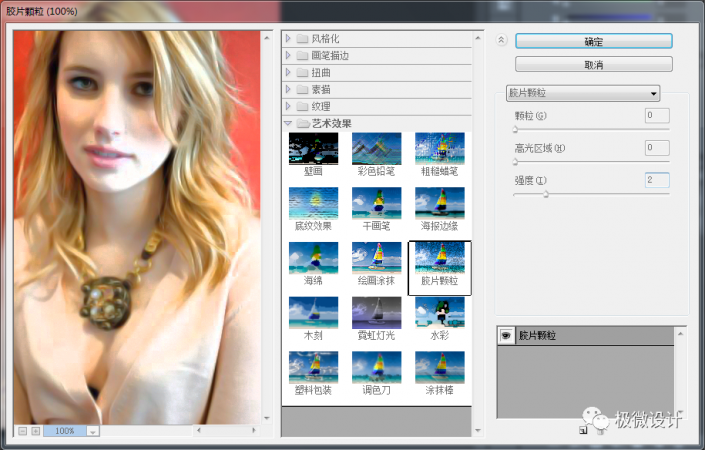
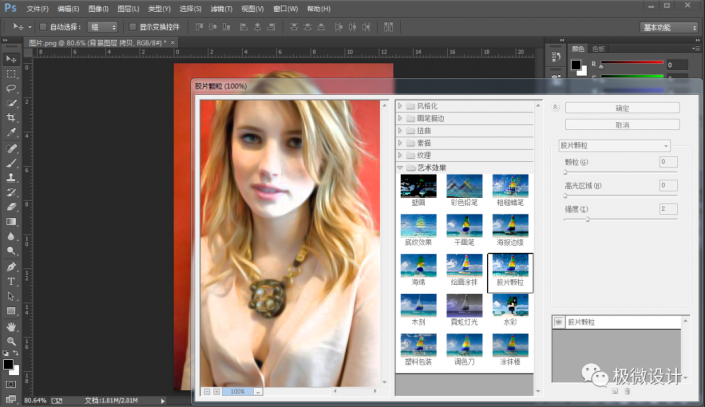
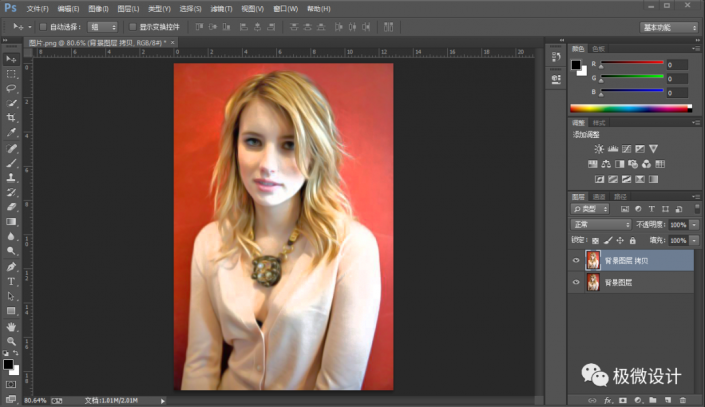
第五步:
在“背景图层 拷贝”图层,按Ctrl+J复制拷贝一下背景图层 拷贝 图层,就得到“背景图层 拷贝 2”图层;接着在“背景图层 拷贝 2”图层,点击选择:滤镜 >其它 >高反差保留,设置(半径:2.0像素),好了后点击‘确定’;然后把混合更改模式改成‘叠加’,即可完成。
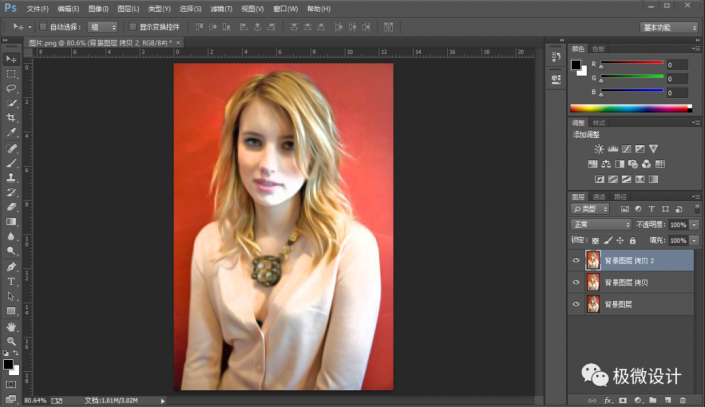
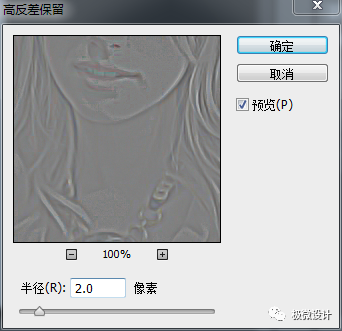
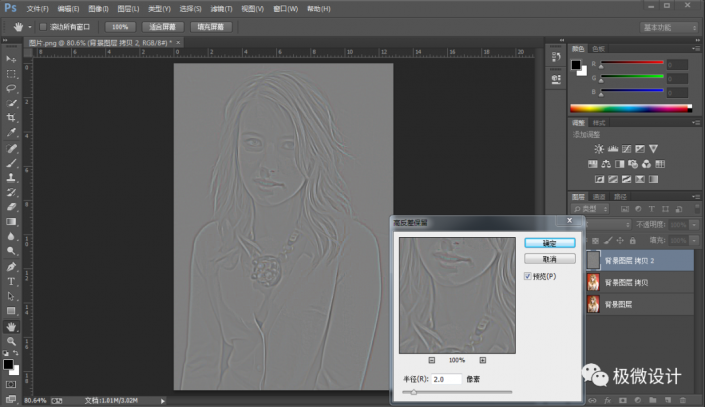


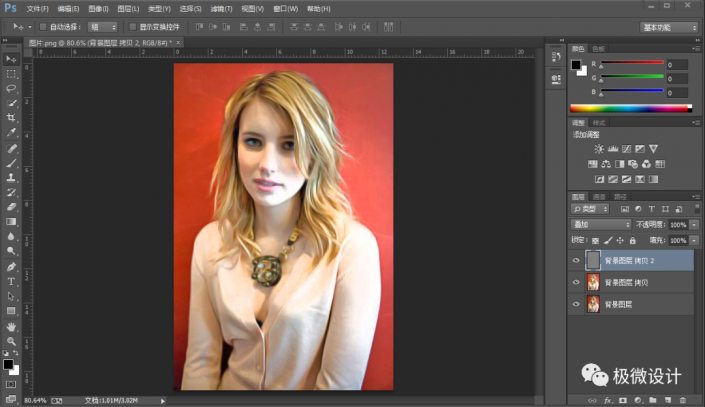
完成:

相信同学们通过不断的调整可以达到自己想要的感觉,油画效果在网站中也有很多,同学们可以根据自己的需求进行搜索,相信你可以学到自己想要学的教程,如果你想学习更多的效果,可以到www.xiutujiang.com进行关键词的搜索。
油画效果是艺术绘画中很多同学比较喜欢的一种展现形式,在我们不太会进行画画的前提下,这个时候我们可以通过ps来完成这种比较有欣赏性的艺术效果,其实操作起来也比较的好上手,主要是通过一些设置来进行一个调节,再通过滤镜库中的一个艺术效果来达到这种效果,其中有比较多的参数需要同学们一一去调节。整个制作起来也不难,需要经常的练习,一起来制作一下吧,相信你会学的更好。
效果图:

素材:

操作步骤:
第一步:
打开PS,按Ctrl+O将需要转换为油画效果的背景图层放入;接着按Ctrl+J复制拷贝一下背景图层,就得到“背景图层 拷贝”图层
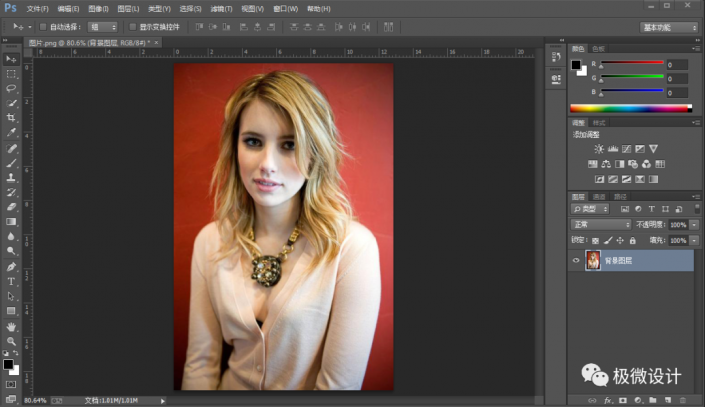 学习PS请到www.xiutujiang.com
学习PS请到www.xiutujiang.com
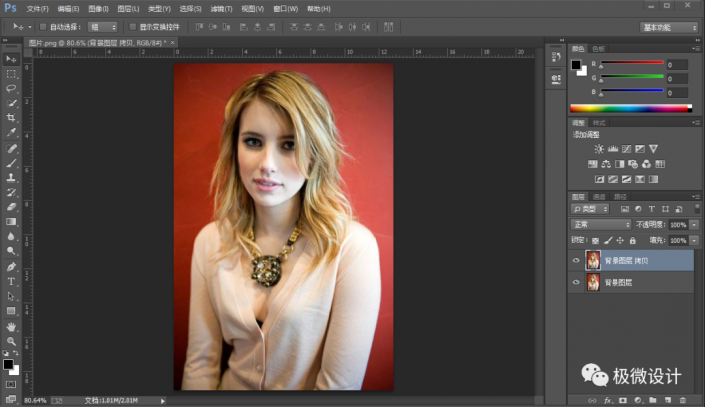
第二步:
在“背景图层 拷贝”图层,点击选择:图像 >调整 >阴影/高光,设置(阴影.数量:100、高光.数量:0%),好了后点击‘确定’
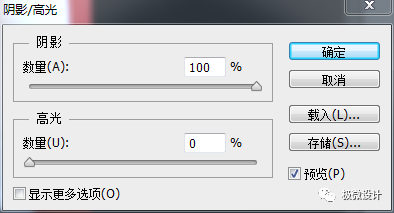
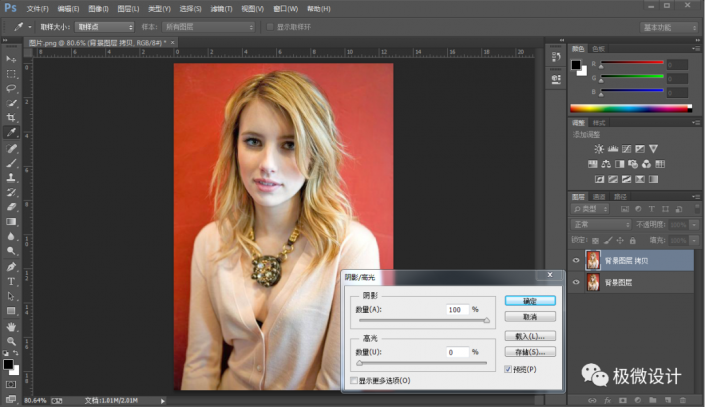
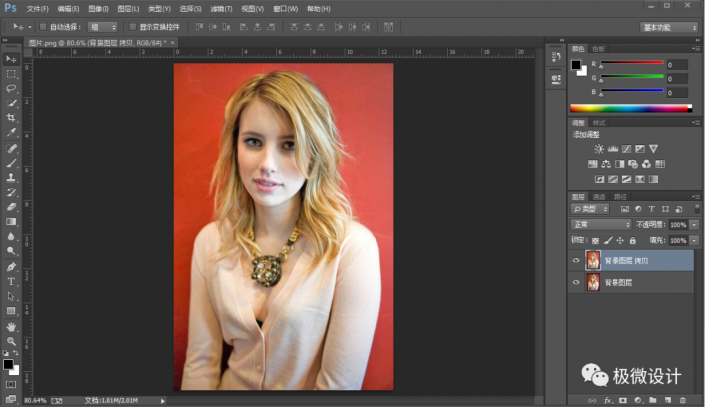
第三步:
在“背景图层 拷贝”图层,点击选择:滤镜 >杂色 >减少杂色,设置(降噪模式:基本、设置:默认值、强度:5、保留细节:0%、减少杂色:0%、锐化细节:0%、把‘移去JPEG不自然感’的勾去掉),好了后点击‘确定’;接着按几下Ctrl+F重复几次减少杂色的步骤
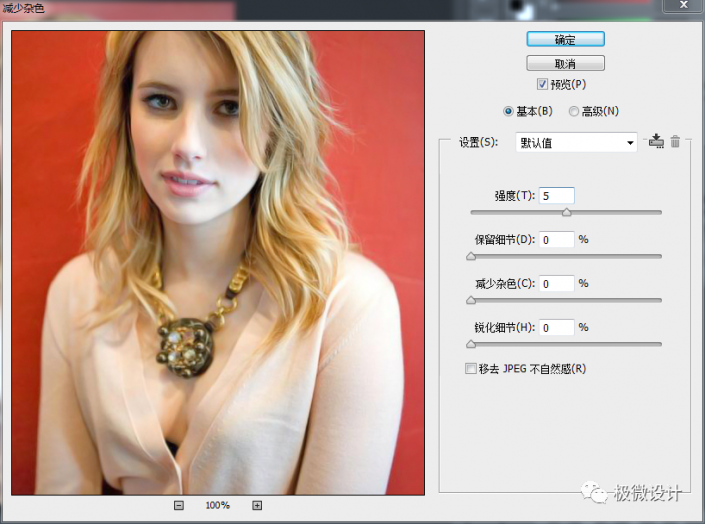
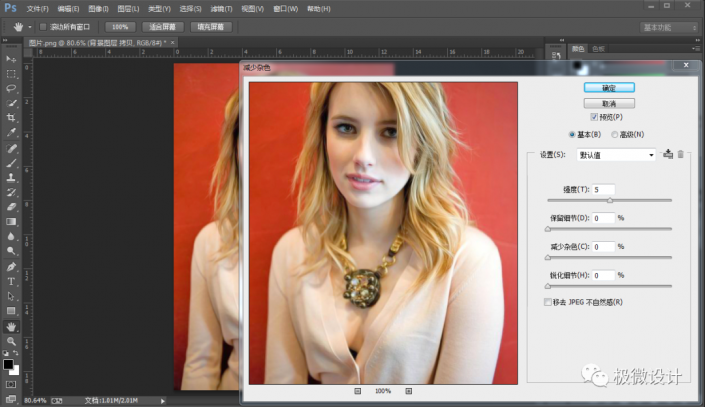
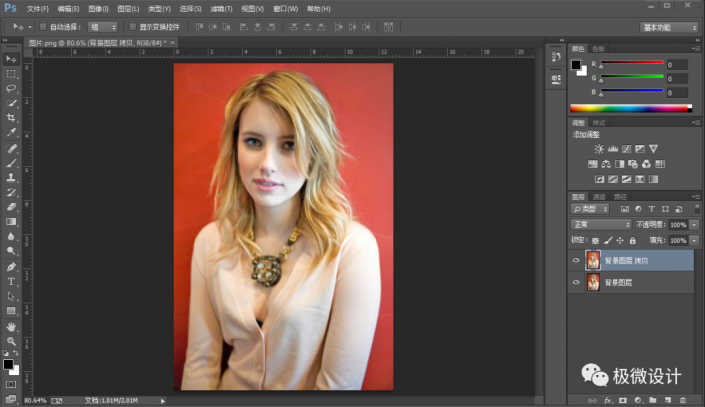
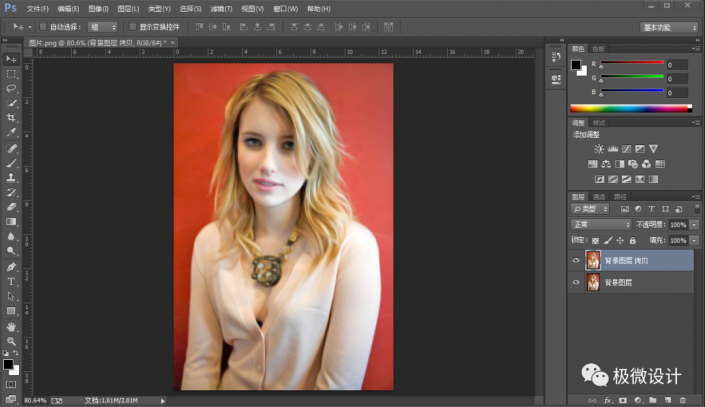
第四步:
在“背景图层 拷贝”图层,点击选择:滤镜 >滤镜库,设置(艺术效果 >胶片颗粒,颗粒:0、高光区域:0、强度:2),好了后点击‘确定’
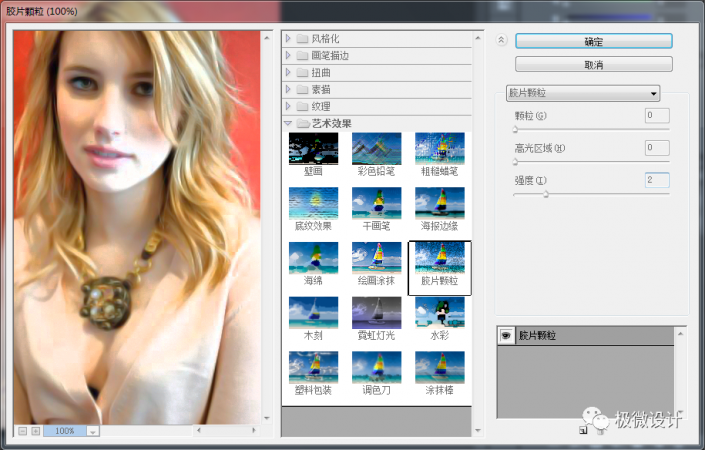
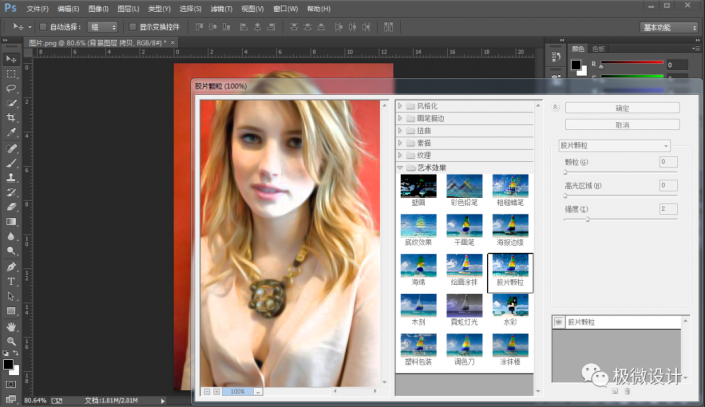
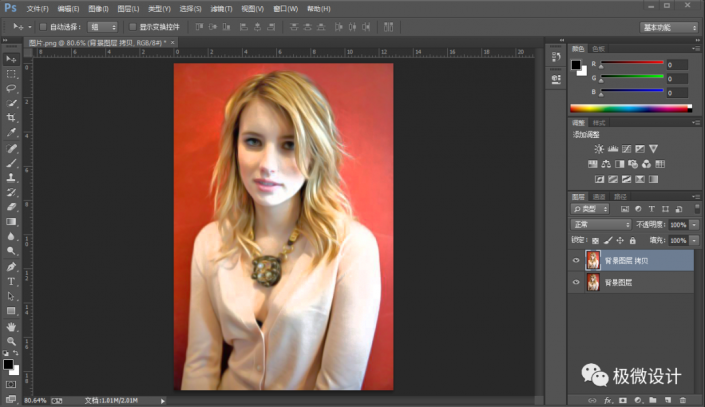
第五步:
在“背景图层 拷贝”图层,按Ctrl+J复制拷贝一下背景图层 拷贝 图层,就得到“背景图层 拷贝 2”图层;接着在“背景图层 拷贝 2”图层,点击选择:滤镜 >其它 >高反差保留,设置(半径:2.0像素),好了后点击‘确定’;然后把混合更改模式改成‘叠加’,即可完成。
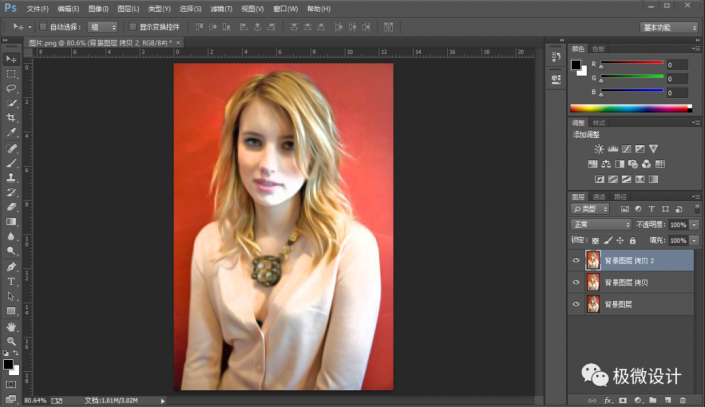
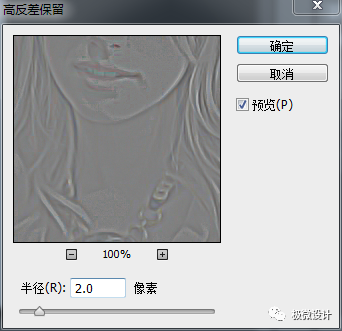
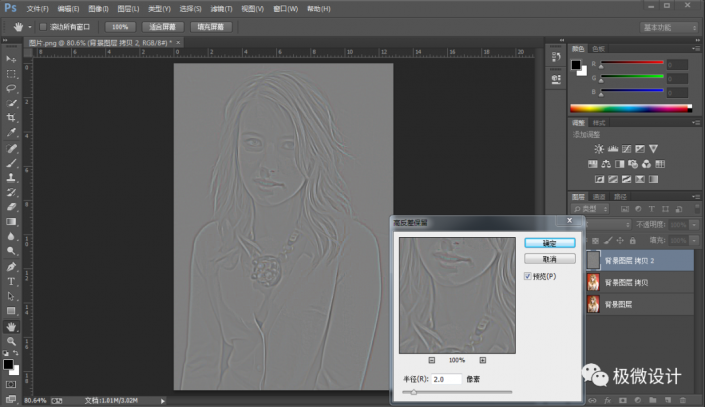


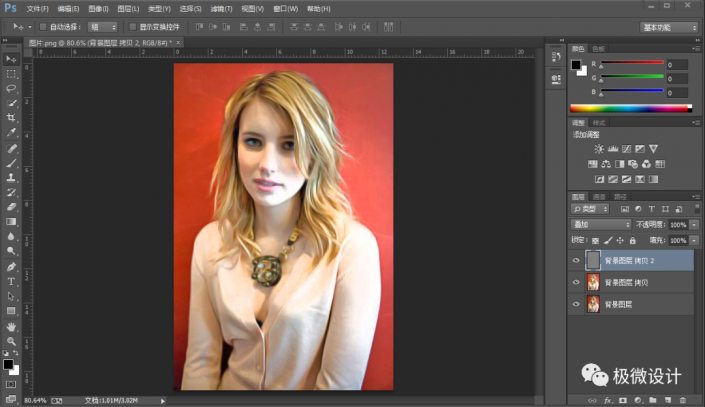
完成:

相信同学们通过不断的调整可以达到自己想要的感觉,油画效果在网站中也有很多,同学们可以根据自己的需求进行搜索,相信你可以学到自己想要学的教程,如果你想学习更多的效果,可以到www.xiutujiang.com进行关键词的搜索。
